全新 One UI 功能
One UI
應用程式與服務
One UI 概覽
連接體驗
看看 One UI 7 的新功能
One UI 7 讓你可以輕鬆使用 Galaxy AI 執行各種任務。加強你的溝通能力、揮灑你的創造力並完成工作。一切盡在你的掌控之中。
了解 One UI 概覽
Galaxy AI
像專業人士一樣撰寫
輕觸選取文字時出現的 4星圖示,就可以讓 Galaxy AI 幫助你完成撰寫任務。你可以校正拼字與文法、更改語調、摘要或套用格式。甚至可以只輸入一段文字,讓 AI 為你完成撰寫。 1
為通話錄音進行轉錄與摘要
在 Samsung 電話應用程式檢視通話錄音的內容變得更輕鬆簡單。你可以在近期通話視窗檢視整個對話的轉錄文字,或將轉錄文本進行摘要,以便於快速檢視。2,3,4,5
移除或調整影片裡的音效
音訊橡皮擦讓你的影片搭配適當音效。你可濾影片內的聲音,例如風聲或群眾噪音。6,7
輕鬆創造影像
繪圖智慧助理讓創造趣味影像變得更輕鬆簡單。繪製草圖、加入影像或輸入你想要創作的內容,你可生成各種不同風格的影像。8
朗讀網頁重點
瀏覽時聽取文章與網站的重點,或在 Samsung Internet 依序順暢聽取來自新聞網站的熱門消息。9
在 AI 智慧選取得到實用建議
使用 AI 智慧選取功能選取螢幕部分畫面時,會根據選取的內容出現實用的建議。若你選取的內容包括活動詳情,會出現將之加入日曆的選項。如果選取一個影像,就會出現影像編輯選項。
更聰明地搜尋設定
AI 強化口語搜尋讓你能更輕鬆地找到需要的設定。當你在設定進行搜尋時,會獲得更準確與相關的結果,即使你不知道想要尋找之設定的確切名稱。10
快速存取 AI 功能
無論正在使用什麼應用程式,都能透過快速滑動存取 Galaxy AI 功能。從螢幕邊緣向內滑開啟應用程式側螢幕面板時,有用的 Galaxy AI 功能會出現在面板頂部。
取得 Google 提供的實用資訊
長按側邊按鈕呼叫 Google Gemini
無需透過應用程式,只要長按側邊按鈕就能呼叫 Google Gemini。你可透過設定調整存取 AI 助理的方法。11
*在中國、俄羅斯、白俄羅斯、香港和澳門等地區不支援。
一個指令就能完成多項任務
Google Gemini 現在無縫整合 Samsung 應用程式,例如日曆、筆記、提醒與時鐘。你可透過一個指令,使用來自 Gemini 的資訊完成這些應用程式的任務。試著命令 Google Gemini 尋找一個 YouTube 影片並將結果儲存在 Samsung Notes,或命令 Google Gemini 尋找你最愛運動隊伍的賽程並將賽事加入日曆中。11
*在中國、俄羅斯、白俄羅斯、香港和澳門不支援。
隨手一圈,快速好找
搜尋圈 (Circle to Search with Google) 讓你能搜尋螢幕上的任何東西,並透過 AI Overviews 更快速地取得資訊。只需隨手一圈,包括圖片、影片或文字,就能立即獲得搜尋結果。你甚至不用切換應用程式就能搜尋當下聽到的歌曲。12
嶄新樣貌
更棒的視覺效果
享受更精緻與獨特的外觀。One UI 7 針對按鈕、選單、通知與控制列等要素推出全新亮眼的設計,透過曲線和圓圈提供更一致的視覺體驗。美麗的新顏色、流暢動畫以及 One UI 特有的創新模糊效果,讓資訊層級變得更清楚,幫助你聚焦於重要資訊。
重新設計的首頁畫面
嶄新應用程式圖示在你的首頁畫面看起來時尚美觀,而全新視覺隱喻和色系會讓人更容易認出需要的應用程式。小工具經過全面重新設計,現在具備更色彩繽紛的影像與更一致的版面。首頁畫面的資料夾也加大,讓你不用先打開資料夾就能立即存取應用程式。
簡化的首頁畫面網格
你的首頁畫面現在看起來比以前更棒。全新標準網格排列確保一切平衡對稱,並便於用標準尺寸使用 One UI 小工具。
經過改良的首頁畫面橫向顯示
即使是橫向使用手機,首頁畫面也擁有更一致的外觀。現在小工具在橫向顯示時具備類似的長寬比,而且文字標籤出現在圖示下方,而非旁邊。13
自訂應用程式與小工具的風格
將首頁畫面變成你想要的模樣。你現在可調整應用程式圖示的尺寸,並選擇是否將文字標籤顯示於應用程式圖示或功能小工具的下方。你還可在設定為每個小工具調整形狀、背景顏色與透明度。
鎖定畫面及 Always On Display
Now Bar 隨時掌握重要任務
無需解鎖手機就能查看當下需要的資訊,並且開啟重要功能。進行中的任務會出現位於鎖定螢幕底部的 Now Bar,讓你能快速查看重要資訊。顯示的資訊包括媒體控制、碼表、計時器、語音錄製、Samsung Health 等。14
客製化你專屬的時鐘風格
探索各式各樣的全新鎖定螢幕時鐘風格。你可調整預設時鐘風格的線條寬度,或根據你想要的風格嘗試新的動態時鐘。你還可將時鐘的尺寸調整為喜歡的大小並拖放到鎖定螢幕上你喜歡的位置。
更多小工具與捷徑
現在手機鎖定時,你可以見到更多資訊與做更多事情。加入一個顯示相簿照片與影像故事的小工具,或透過快速滑動便可開啟 QR code 掃描器的捷徑。
快速面板與通知
獨立通知與快速面板
立即存取你需要的面板,而且還有更多快速設定空間。從螢幕右上角向下滑動,開啟快速設定面板。從螢幕頂部的任何其他位置向下滑動,就能開啟通知面板。
自訂你的快速面板
建立最適合你的快速面板版面。你可輕觸快速面板頂部的鉛筆圖示進入編輯模式,然後根據你的偏好上下移動按鈕和控制項。
即時通知
掌握當下最新消息。即時通知顯示計時器、語音錄製及運動等進行中活動的進度,讓你能夠迅速採取相關行動。即時通知會出現在鎖定螢幕上的 Now Bar、狀態列以及通知面板的頂部。
全新通知版面
通知上的圖示現在與出現在首頁畫面上的圖示一模一樣,讓你能輕鬆認出是哪一個應用程式送出通知。群組通知會以一疊卡片顯示,輕觸卡片疊,顯示該群組內的所有通知。
輕鬆捕捉影像
全新相機版面
相機按鈕、控制項與模式經過重新編排,讓你能更輕鬆找到所需的功能,並能更清楚預覽你在拍攝的照片或錄製的影片。
模式選擇改善
更多模式選單經過重新設計。模式選單不再填滿整個螢幕並擋住相機畫面,現在可從僅覆蓋螢幕底部的小型彈出式視窗選擇模式。
強化焦距控制
選擇適當變焦程度變得更簡單。2x 變焦按鈕會預設出現,其他變焦選項則會在你選擇鏡頭後出現。
經過升級的濾鏡體驗
相機濾鏡經過全面改造。現在提供全新的濾鏡,而既有的濾鏡也獲得改良。每種濾鏡都可精細調整亮度、色溫、對比度與飽和度,讓你更容易取得想要的效果。還可根據你選擇的照片風格和氛圍,建立自訂濾鏡。
為每個模式儲存曝光設定
用相機快速控制的曝光選項控制影像的明暗程度。為一個模式設定曝光度後,該設定會留在該模式,即使你切換到新模式並返回。
改良的專業與專業影片模式
專業與專業影片模式擁有經過簡化的版面,讓你更能專注於正在拍攝的照片或錄製的影片。在專業影片模式進行錄製時,有一個讓你能控制變焦速度的新變焦控制項,讓你進行更順暢的切換。專業影片模式的麥克風控制被移到快速控制。
用曝光監測取得完美亮度
專業與專業影片模式的全新曝光監測功能幫助你為照片與影片取得適當的曝光程度。選擇斑馬紋在過低或過度曝光區域顯示條紋,或選擇偽色,根據曝光程度顯示各個區域的顏色編碼。15
先進 Log 影片編輯功能
用 Log 格式錄製影片,取得專業級影片調色控制。開啟相機設定與預覽的 Log 格式就能開始拍攝。適用於影片與專業影片模式。15
在錄影同時播放音訊
現在你無需中斷音樂、Podcast 或其他正在聆聽的音訊內容,就能錄製影片。只要在進階影片選項開啟音訊播放。
對齊拍攝完美照片
用網格線與水平線調整相機位置。網格線現在可單獨開啟與關閉,不會影響到水平線。另一個新選項是垂直線。
享受你的特別時刻
自由拼貼
超越相簿裡的預設拼貼版面。現在可調整拼貼圖像的尺寸、位置與角度,創造你自己的獨一無二版面。
編輯故事相簿裡的拼貼影像
將故事拼貼成你想要的模樣。你現在可完全掌控在故事相簿創造的拼貼圖像。取代影像、移除或新增圖像,或調整位置與尺寸。
秀出最棒的自己
將閉眼或尷尬的表情換成你比較喜歡的臉部表情。拍攝動態相片時,每一幀相片會被分析,以便建議你可能想要選擇的臉部表情。16,17,18,19
動態相片效果
將趣味播放效果套用到你的動態相片,例如慢動作或來回播放效果。套用一種效果後,可立即作為影片進行分享。16
強大的影片編輯
輕鬆還原你的編輯
別擔心犯錯。現在進行調整、濾鏡與色調變更等影片編輯動作時有取消及重做選項可使用。
自動剪輯你的影片
節省時間並避免複雜的影片剪輯工作。自動剪輯功能會找到影片的最佳片段並自動剪去不必要的部分,讓你的影品準備好分享或進一步編輯。
為影片加入動畫效果
在 Studio 應用程式為你的影片加入具備動畫效果的貼圖與文字。可選擇淡入、淡出、轉場、旋轉等。
管理你的健康
保持正念
Samsung Health 的全新正念減壓功能可幫助你管理日常生活的壓力與焦慮。追蹤你的心情與情緒,進行呼吸練習和冥想等。20
全新 Samsung Health 徽章
保持動力與努力邁向你的健康目標,並同時在 Samsung Health 獲取新徽章。挑戰自己贏得身體能量指數、鍛鍊、活動、飲食、喝水、身體組成等新徽章。20
提高生產力
預覽最小化應用程式
同一個應用程式的多個彈出式視窗被最小化時,會被結合為單一圖示。輕觸該圖示可預覽該應用程式的所有開啟視窗,讓你能輕鬆選擇想要的視窗。
鬧鐘群組
在時鐘應用程式建立你想要一起控制的鬧鐘群組,只需輕觸一次就能關閉群組裡的所有鬧鐘。
讓所有鬧鐘保持相同音量
更簡單的設定方式就能讓所有鬧鐘預設使用相同音量。若你偏好每個鬧鐘有不同音量,可在鬧鐘設定選取該選項。
強化檔案選擇
全新檔案選擇器讓人能更輕鬆地在各種應用程式附加與選擇檔案。隨意在不同儲存位置與類別之間進行切換,而且預覽畫面會確保你找到正確的檔案。
進階日常行程選項
設定你的手機,讓它做幾乎任何事情。憑藉 If-Else 邏輯判斷以及將資料作為變項的能力,Routines 功能變得比以前更加強大。
規劃任務與活動
輕鬆地重新安排日曆活動
若想更改活動日期,只需在月曆檢視畫面將一個活動從一個日期拖放到另一個日期。
在小工具顯示獨立日曆
你現在可控制要讓哪一個日曆出現在日曆小工具。你可選擇一個日曆並在首頁畫面只顯示該日曆的活動,或為 2個日曆建立彼此獨立的日曆小工具。
為重要活動開始倒數
為日曆上的活動建立倒數小工具變得更輕鬆簡單。前往活動詳細資訊,然後從更多選項選單選取新增倒數小工具。一個小工具就會出現在首頁畫面並顯示距離你的生日、週年紀念日、假期或你選擇的任何其他活動還剩多少天。
將所有活動從一個日曆移動到另一個日曆
再也不用麻煩地一次一移動一個活動。你現在可將所有活動從一個日曆移動到另一個日曆,例如將手機日曆的所有活動移動到雲端日曆。
更多重複提醒選項
建立重複提醒時,你現在可選擇多個重複提醒日期,而不是只能選擇一個。
強化快速新增選單
現在能更輕鬆快速建立提醒。快速新增選單現在針對時間與地點條件提供預設選項。
管理已完成的提醒
清除提醒清單的雜亂項目變得更簡單。新設定讓你能在提醒完成一段特定時間後,自動刪除已完成的提醒。你還可複製已完成提醒,讓你可以不用再次輸入所有資訊就能再次使用。
連接與分享
輕鬆連接鄰近裝置
連接智慧顯示器、平板、電腦、手錶、耳機等其他 Samsung 裝置變得更輕鬆簡單。在快速面板輕觸鄰近裝置就能見到附近的可用裝置,然後將該裝置拖放到你的手機進行立即連接。你還可以輕觸裝置,檢視連接到手機後可使用的功能。舉例來說,當你輕觸一部智慧顯示器時,會見到開啟 Smart View 的選項。21,22,23,24
快速分享推薦裝置
不用浪費時間搜尋要分享的正確裝置。登入你 Samsung 帳號的裝置以及你曾分享過的裝置會出現在清單頂部,讓你輕鬆找到它們。
透過網路持續分享
不用擔心檔案傳輸會失敗。使用「快速分享」分享檔案時,如果裝置距離因變得太遠而無法直接傳輸,傳輸會使用 Wi-Fi 或行動數據透過網際網路無縫接續。
保護你的安全
在手機失竊時保護你的資料
全新失竊防護功能會在手機失竊時保護你的應用程式與資料。如果偵測到失竊或失去你的網路,螢幕將自動上鎖,或者你可前往 android.com/lock 進行手動鎖住螢幕。你還可要求在更改敏感設定前進行生物特徵驗證。
檢查裝置的安全狀態
查看安全風險並迅速解決風險。Knox Matrix 會監測登入你 Samsung 帳號的支援裝置,並在發現任何安全風險時,讓你知道如何解決風險。
*在中國不支援。
保持安全,免於安全威脅
開啟最大限制功能時,自動封鎖程式會帶來更多保護,讓你免於網路攻擊。2G 網路現在已被封鎖,你的手機不會自動重新連接不安全的 Wi-Fi 網路。這些限制有助於預防來自攔截網路流量的攻擊者。
電池與充電
更多省電選項
現在手機處於省電模式時,你可以掌控更多功能。根據你想要節省的電量,選擇要限制的功能。你甚至可在省電模式開啟時更改這些選項。
提升電池保護掌控
開啟電池保護功能時,你現在可將最大充電限制調整至 80% 與 95% 之間。
全新充電效果
連接充電器時,充電確認通知變得更小並出現在螢幕底部而非中間,在避免干擾當前工作的同時,讓你輕鬆查看充電狀態。
無障礙設計
單指就能進行縮放
縮放變得更輕鬆簡單。難以使用捏合縮放的人現在可從輔助快選啟動單指縮放。向上或向右滑放大。向下或向左滑縮小。
強化螢幕控制
輔助快選現在透過更多功能幫助你控制螢幕。你現在只須點擊單一按鈕就能執行連續點擊兩下以及長按功能。全新捲動控制讓你能點擊螢幕上的起點與終點,在螢幕移動特定距離。
自訂觸控互動
針對選擇最適合你的設定給予協助。長按延遲、點擊持續時間以及忽略重複觸控,現在提供全新測試功能。測試可讓你知道當前設定是否適合或需要調整。
更多改良
影片重新播放
在影片播放器中,每部影片結束時會出現一個按鈕,讓你能重頭開始播放該影片。
聯絡人清單改良
相同的聯絡人清單現在會出現於手機應用程式與聯絡人應用程式,帶來更一致的體驗。兩個位置具備相同的選單及選項,所以你一定能找到想要尋找的東西。搜尋聯絡人時,你最常搜尋的聯絡人會出現在搜尋結果的上方,幫助於你迅速找到正確的聯絡人。
迅速將登機證新增至 Samsung Wallet
當你在 Samsung Internet 檢視包含登機證的適用航空公司或旅行社網頁時,會出現一個按鈕讓你能夠迅速、簡單地將登機證新增至 Samsung Wallet。
活動天氣預報
現在能更輕鬆查看天氣是否適合跑步、園藝或露營等戶外活動,你可在天氣應用程式選擇顯示多達三項活動。
*在中國不支援。
自訂地點標籤
在天氣應用程式追蹤不同位置的天氣變得更輕鬆簡單。你現在可為新增位置設定自訂標籤,例如家、辦公室、學校或任何你想要查看天氣的地方。
提升遊戲體驗
遊戲加速器的遊戲內面板經過重新設計,讓你能更輕鬆地迅速更改設定,無須中斷遊戲。25
為每一款遊戲設定效能
遊戲加速器現在讓你可為每一款遊戲單獨調整效能設定。你可將一些遊戲設定為高效能,另一些可則設定為省電以便延長遊戲時間。找到對你而言最實用的設定。
Galaxy Smartphone
了解更多
應用程式與服務
了解更多
以上項目的描述是基於目前版本相對於先前版本所做的改進。
功能可能會改變。
可用功能和/或內容可能因裝置型號、國家/地區和電信商而異。
需登入 Samsung 帳號才能使用部分功能。
需網路連線才能使用部分功能。
Galaxy AI 功能於 2025年底前免費提供給支援該功能的 Samsung Galaxy 裝置。第三方提供的 AI 功能,可能適用不同的條款。
對於 AI 功能提供的資料之準確性、完整性或可靠性,Samsung 不作任何陳述、保證或承諾。
在部分對 AI 使用年齡有限制的地區,未成年人使用 Galaxy AI 服務可能受到限制。
Galaxy AI 服務可用性可能因語言而異,部分語言可能需要下載語言套件。
必須達到一定字數才能啟動功能。
通話語音轉文字功能需網路連線才能接聽來電與進行摘要。必須遵守當地通話錄音相關法規。
針對通話語音轉文字的摘要功能,轉錄文本可能被分享給 Samsung 與其供應商以便生成摘要,但可透過設定將錄音與轉錄文本儲存於你的裝置。
通話語音轉文字的摘要功能會在字元累積到一定數量且低於字元限制時自動轉錄錄音通話。目前僅適用於預先安裝的 Samsung 電話和語音錄製應用程式。
功能的可用性可能因國家、地區或語言而異。
根據影片中聲音的呈現方式,每個影片的結果可能會有所不同。
可偵測部分的聲音類型,像是說話聲、音樂、風聲、自然聲、群眾聲音與噪音。實際聲音偵測可能因音訊來源和影片狀況而異。
儲存時會在輸出影像上疊加可見的浮水印,表示該影像是由 AI 生成的。
部分網站可能不支援此功能。
支援語言:韓語、英語 (美國、英國、印度)、西班牙語 (西班牙、墨西哥)、葡萄牙語 (巴西)、德語、義大利語、日語、法語和中文。
Gemini 為 Google LLC 的商標。需要網路連線與登入 Google 帳號。服務可用性可能因國家/地區、語言、裝置型號而異。可在相容的應用程式上使用。功能可能因訂閱方案而異,結果可能會有所不同。特定功能或應用程式可能需要設定。不保證結果的準確性。
Circle to Search 為 Google LLC 的商標。服務可用性可能因國家/地區、語言、裝置型號而異。需要網路連線。使用者可能需要將 Android 和 Google 應用程式更新到最新版本。結果可能因視覺或音訊比對而異。不保證結果的準確性。若手機音量被關閉,將無法辨識。結果可能因音訊比對而異。AI Overviews 等內容因國家和語言而異。它可能取決於你的應用程式和裝置設定。
不適用於 Galaxy 平板電腦和 Galaxy Z Fold 系列。
部分功能性小工具可能需要連線網路和/或登入 Samsung 帳號才可使用。
適用於 Galaxy S25 系列及 Galaxy S24 系列。
動態相片編輯功能在照片編輯器中可使用。
最佳臉部表情功能僅適用於在動態相片功能開啟時拍攝的相片。此功能不會生成新臉部表情,而是選擇動態相片影片裡的臉部表情。
此功能在每張影像可辨識最多五個人並針對每個人建議最多三個替代臉部表情。
目前適用於 Galaxy S25 系列、Galaxy S24 系列與 Galaxy S24 FE、Galaxy S23、Galaxy S23+ 與 Galaxy S23 Ultra、Galaxy Z Fold6|Flip6 與 Galaxy Z Fold5|Flip5、Galaxy A56、Galaxy Tab S10+、Galaxy Tab S10 Ultra 與 Galaxy Tab S10 FE|FE+,以及 Galaxy Tab S9、Galaxy Tab S9+ 與 Galaxy Tab S9 Ultra。
僅作為一般健康用途。
若要使用鄰近裝置功能,必須符合以下條件。
功能可用性:你的手機、平板電腦或電腦必須登入相同的 Samsung 帳號並開啟 Wi-Fi 與藍牙。使用鄰近裝置應用程式的 Galaxy Book 必須從 Microsoft Store 安裝應用程式且符合以下軟體版本。Samsung Settings 6.0 以上的版本 (Arm),Samsung Continuity Service 1.13 以上的版本。
可搜尋到的裝置:當你在快速面板點擊鄰近裝置按鈕時,符合以下條件的裝置便會出現。Galaxy 手機與平板電腦:必須登入相同的 Samsung 帳號且必須開啟藍牙。若手機或平板電腦安裝 One UI 4.1.1 以上的版本以及 Continuity Service 1.2.27 以上的版本,僅可使用部分功能。
Galaxy Book 必須登入相同的 Samsung 帳號並開啟藍牙,且需要 Samsung Settings 6.0 以上的版本 (Arm)、Samsung Continuity Service 1.13 以上的版本。Samsung 電視與智慧螢幕以及投影機必須開啟,且必須使用 Smart View 或 DeX 連接該手機/平板至少一次。僅支援在 2016 年之後推出的電視/智慧顯示器。在 Galaxy Book 上搜尋不到,Galaxy Buds、手錶、健身手環與戒指必須透過藍牙與該手機配對。藍牙必須開啟。必須從充電盒取出 Galaxy Buds 或打開充電盒。適用 Galaxy Watch4 以上的型號。在 Galaxy Book 或平板電腦無法搜尋到手錶、手環與戒指。
遊戲加速器的相容性可能會因遊戲而異。
首頁
首頁
行動裝置
行動裝置
One UI
One UI
全新功能
全新功能